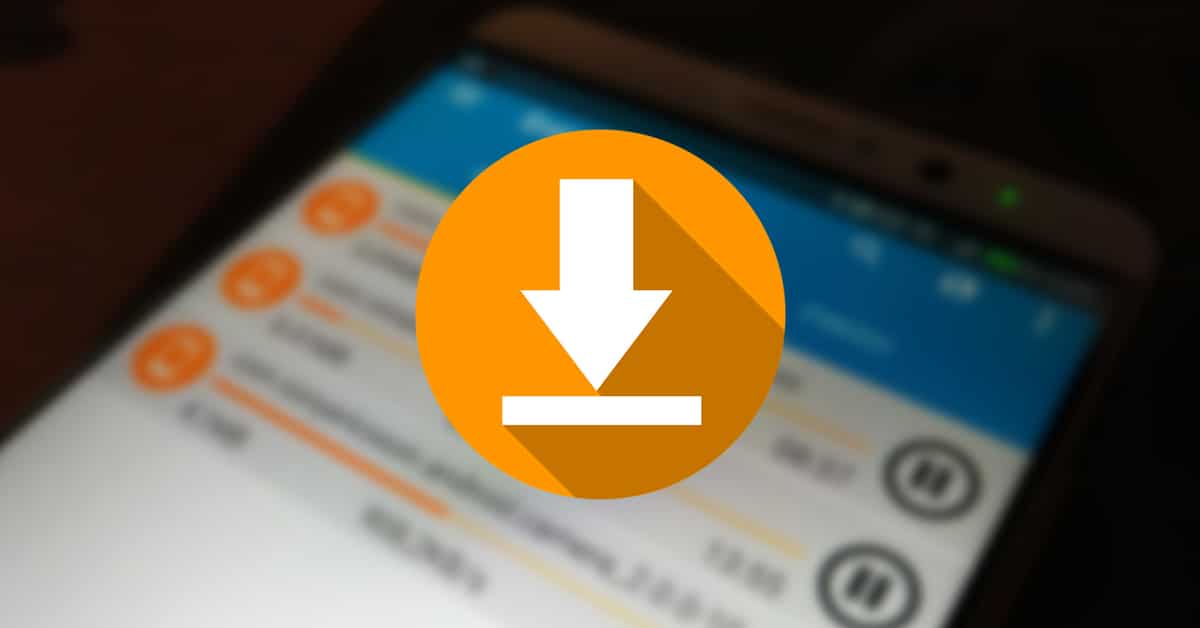
Puhelimemme käytön aikana opimme tärkeitä yksityiskohtia, Yksi tärkeimmistä niistä on Android-latauksenhallinta. Se on sivusto, jossa jokainen tekemämme lataukset menevät, korostettuna aina, kun lataat sovelluksen, kuvan, videon tai mitä tahansa muuta.
Oletusarvoisesti jokainen Google-käyttöjärjestelmää käyttävä laite luo kaiken tämän kansioon nimeltä "Lataukset", joka on paikka, johon kaikki lataamasi asiat menevät. Jos käytät esimerkiksi selainta, kohde voi muuttua, vaikka jotkut varmasti käyttävät tätä tiedostojen isännöintiin.
Koko tämän artikkelin näet kuinka avata Android Download Manager ja hyödynnä kaikki mahdollisuudet, mikä on tällä hetkellä enemmän kuin luulet. Jos se ei tunnu paljolta, sinulla on valtavasti potentiaalisia tiedostoselvittäjiä, jotka auttavat sinua myös paikantamaan kaiken, mitä lataat sillä hetkellä.

Mikä on Android Download Manager?
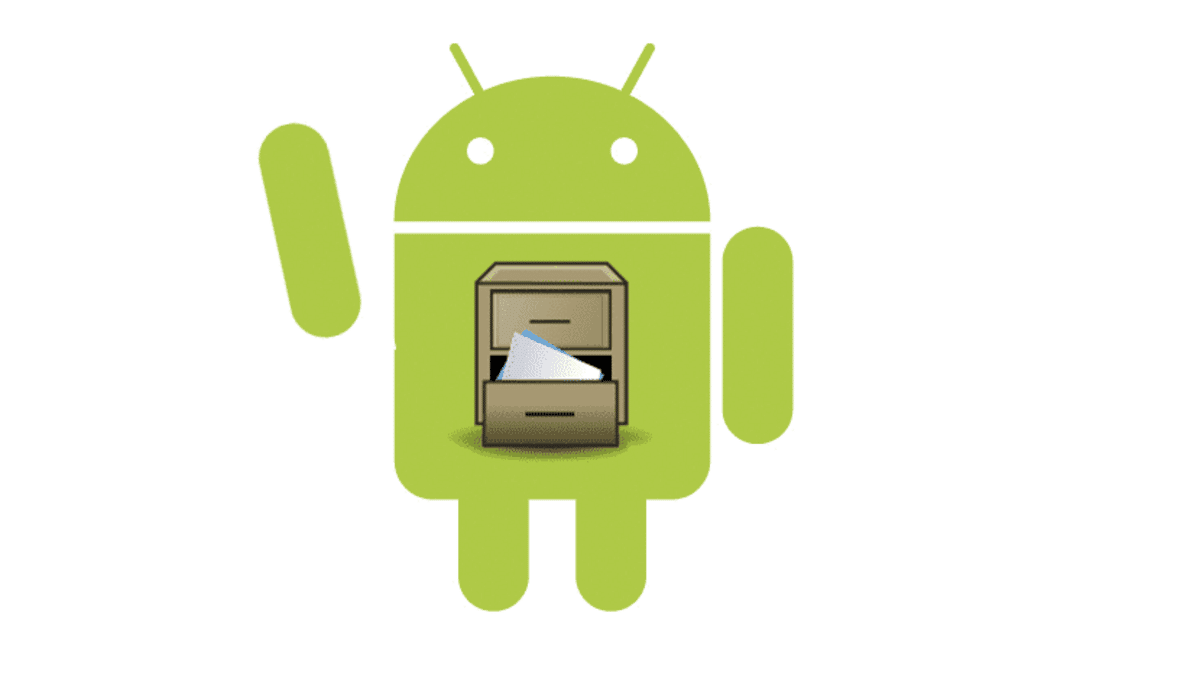
Tämä nimi voi vaihdella laitteesta riippuen, joten yleisesti voit etsiä sen nimellä "Lataukset", "Omat tiedostot" tai "Tiedostonhallinta". Tämä vaihtelee valmistajan mukaan, jokainen valitsee tietyn, joten on tärkeää löytää se ja siirtää tiedostot turvalliseen paikkaan.
Lataushallinta on vain paikka, jonne tiedosto siirtyy, oli se sitten ääni, video, asiakirja tai arkisto, myös jos lataat sovelluksia Play Kaupan ulkopuolelta. Jokainen elementti on turvallinen, kaikki, kunhan et poista sitä, mikä on toinen asia, jonka voit tehdä, jos pidät sitä sopivana.
Lataamisen hallintaan pääsee nopeasti napsauttamalla "Tiedostot", napsauta sitten "Lataukset / vastaanotetut tiedostot" ja näet paljon kohteita. Täältä näet mitä sinulla on, joskus sopiva asia on siivota, vaikka voit myös käyttää hakukonetta, jos haluat paikantaa tietyn kohteen.
Avaa Android Download Manager ja käytä sitä

Lataushallinta sijaitsee kansion sisällä, tämä on yleensä piilotettu, eikä se ole kenenkään, joka voi snoppia laitettasi, saatavilla. Vaikka se ei ole tärkeä kansio puhelimen sisällä, se yleensä tallentaa arvokasta tietoa, joskus tallennamme yleensä sähköpostista ladattuja tiedostoja, valokuvia, sovelluksia ja muita asiakirjoja, joista tulee arvokkaita sinulle ja muille ihmisille.
Android-hallinta ei ehkä ole houkuttelevin, se on toimiva ja näyttää kaiken tähän mennessä ladatun, jotka ovat enimmäkseen Internet-tiedostoja. Täällä voit helposti siirtää tiedoston toiselle sivustolle, jättäen tämän tilan mahdollisimman hyvin siltä varalta, että lataat yleensä monia asioita päivittäin.
Jos haluat avata lataushallinnan, toimi seuraavasti päästäksesi siihen:
- Avaa laitteesi lukitus ja etsi "Tiedostot" tai "Omat tiedostot"
- Paina ja se avaa puhelimen tai tabletin tärkeät tiedostot
- Kun olet sisällä, siirry kohtaan "Lataukset" tai "Vastaanotetut tiedostot"
- Nyt näkyviin tulee erilaisia tiedostoja, voit hallita kaikkea tätä, kun avaat sen ja voit siirtää mitä haluat, normaali asia on, että jokainen niistä on paikassa, johon sinulla on pääsy nopeasti, kun kopioit tiedoston, voit lähettää sen, napsauta "Siirrä", siirry kohtaan "Puhelin" ja valitse haluamasi kansio
Tiedostojen siirrot eivät vaikuta, koska ne ovat erillisiä latauksia, jotka kannattaa tallentaa siihen paikkaan, johon vain sinulla on pääsy. Kansiot ovat suojattavia, on parasta suojata jokainen niistä, jotta jos he vievät älypuhelimesi, kukaan ei pääse niihin ja heillä on pääsy eri tiedostoihin.
Käytä tiedostojenhallintaa

Et luultavasti tiedä paljoakaan tiedostojen tutkimisesta, helpottaa elämää, kun etsit erityisesti valokuvaa, videota, asiakirjaa tai tiedostoa. Saatavilla on upeita vaihtoehtoja, vaikka on totta, että yksi erottuu toistensa yläpuolella sen lisäksi, että suuri yleisö suosittelee sitä.
Yksi vuosien varrella tärkeänä pidetyistä on Google Files, joissain tapauksissa se saapuu puhelimeen asennettuna meidän tietämättämme. Se on yksi parhaista selaimista, se on myös ilmainen ja jopa sisältää puhdistustoiminnon, joka poistaa tiedostojen kaksoiskappaleet muun muassa.
Jos haluat käyttää Google Files -selainta ja käytä sitä lataushallintaohjelmana, seuraa näitä ohjeita:
- Lataa ja asenna Google Files -sovellus laitteellasi on linkki laatikossa, napsauta sitä ja jatka seuraavien vaiheiden mukaisesti
- Käynnistä sovellus matkapuhelimellasi
- Napsauta alareunassa "Tutki" ja näet pääsyn kaikkiin puhelimesi tiedostoihin
- Jo luokat-osiossa näet "Lataukset", jos ei, laita hakukoneeseen "Lataukset" ja saavuta se nopeasti tällä hakukoneella
- Napsauta tätä kansiota ja katso koko sisältö, joka on sama kuin edellisessä kohdassa, vaikka näkyvyys on helpompaa käyttämällä tätä tuttua kaikille ilmaista sovellusta
Solid Explorer File Manager
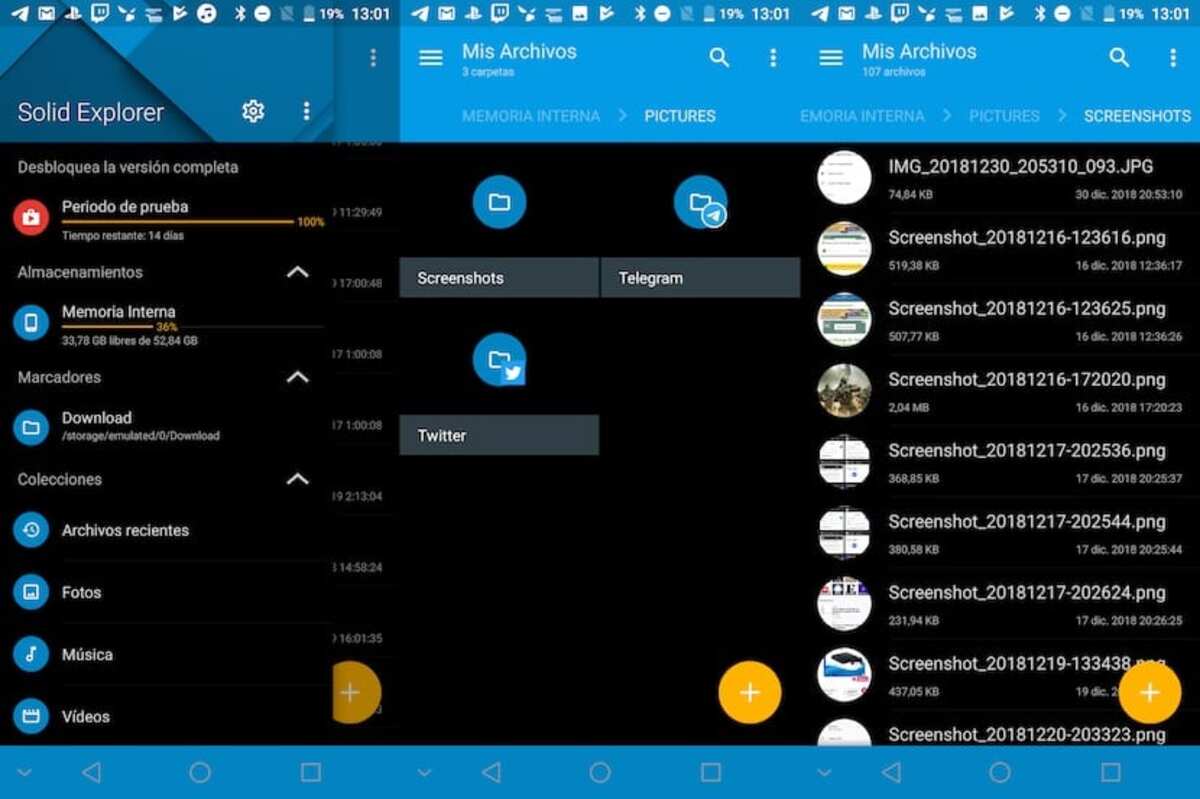
Tämä on tunnustettu tärkeä tiedostojen tutkija, joka on sama kuin Google FilesLisäksi käyttöliittymä on kuin entinen, vaikka sen suorituskyky on huomattavasti parantunut. Solid Explorer File Managerin on kehittänyt NeatBytes, joka on ottanut tärkeän askeleen viimeisimmässä päivityksessä.
Useita Solid Explorer File Managerin ominaisuuksia ovat: tiedostojen suojaus salauksella, tiedostojen hallinta kaksoisruudussa, varmuuskopioi ohjelmat ja tiedostot mihin tahansa kohteeseen. Se on sovellus, jossa on paljon lisäosia, meillä on myös nopea pääsy ladattuihin tiedostoihimme sekä järjestelmään.
Se ei vaadi paljon käyttöä sen saamiseen kiinni, joten kun avaat sen ja käytät sitä muutaman kerran, voit siirtyä Android-tiedostonhallintaan. Sovellusta on ladattu yli 5 miljoonaa kertaa, ja sen luokitus on 4,4 tähteä viidestä mahdollisesta.